Etc
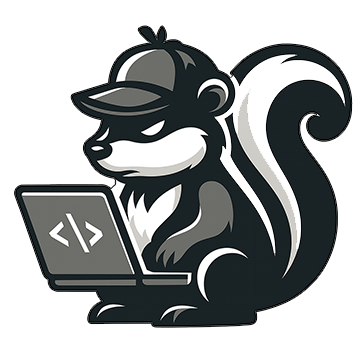
이번엔 네이버 카페 및 블로그 등에 올라온 네이버 영상 다운로드 하는 방법에 관해 이야기해 보려 한다.
아이가 유치원을 입학 했더니, 어린이집에서 쓰던 키즈노트에서 관련 사진을 올려주는 게 아닌 특정 유치원 카페에 아이들 사진과 영상을 올려주시기 시작했다.
둘 다 장단점이 있는데 어차피 이런 부분은 그냥 규칙에 적응하면 되는 것!
기본적으로 네이버 카페나 블로그에 올라온 사진은 마우스 우클릭으로 [이미지를 다른 이름으로 저장] 해서 다운로드 받으면 되는데 영상 부분에서는 우클릭이 작동하지 않았다.
그래도 영상을 가지고 싶은 마음이 드는 건 어쩔 수 없지 훗…
그래서! 블로그 영상 다운로드 방법에 관해 이야기해 보려 한다.
아래 방법은 브라우저의 개발자도구(F12)라고 불리는 기능을 써야 해서 조금 복잡할 수 있다.
원하는 동영상이 있는 페이지에서 키보드의 [F12] 키를 누른다.
그러면 우측에 갑자기 코드가 잔뜩 보이는 화면이 나온다.
가끔 아예 개발자 도구가 막혀 있는 사이트가 있는데 그럴 경우 미리 개발자 도구를 다른 사이트에서 열고 주소에 들어가면 계속 열어져 있다.
일단 관리자 도구의 여러 탭 중에 [Network]라고 씌여 진 탭에 들어간다.
그리고 아랫쪽에 [Filter]라고 씌여진 공간에 [?Key]라고 입력해 해주면 아래 쪽에 수 많은 리스트 중에서 사라지고 필요한 값만 남는다.
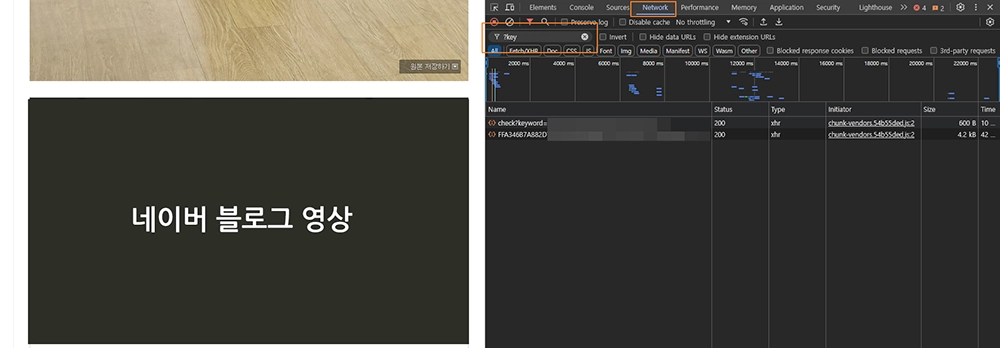
내가 찾은 영어로 된 난수 값들을 눌러보면 우측에 창이 켜지는 데 탭 중에 [Preview]를 눌러보면 쭉 나오는 값 중에 videos가 있는 난수를 찾는다.
보통 페이지에 영상이 1개이면 1개가 나올 것이다.
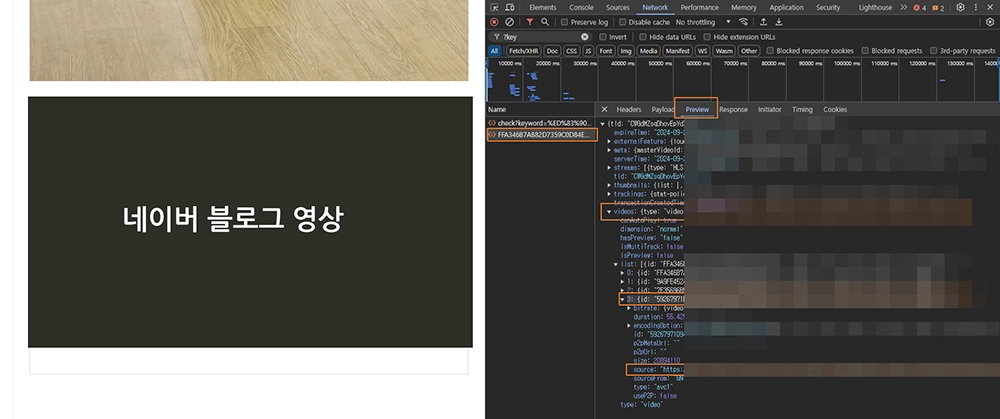
비디오 부분에서 다시 눌러보면 [list]가 보인다.
보통 가장 마지막이 해상도 등이 좋기에~ 마지막 list 3번을 클릭하면 [source]가 나온다.
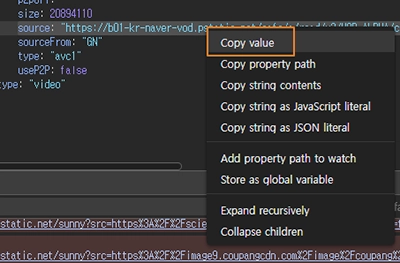
리스트 3번 값 중에 source 부분에서 마우스 [우클릭]하면 나오는 메뉴 중 [Copy value]를 누르면 주소가 복사된다.
무척이나 긴 값이 되는데 제일 앞에 https:// 로 시작하면 맞는 값이다.
그러면 영상 창만 따로 나오는 걸 볼 수 있다.
영상에 오른쪽 아래를 보면 점 3개가 세로로 있는 버튼이 있다.
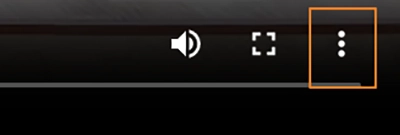
마우스 [좌클릭]으로 눌러주면
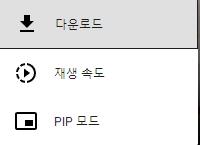
[다운로드] 버튼이 뜬다.
이렇게 영상을 저장해주면 된다.
더 많은 기타 정보들: https://pixiclue.com/tag/